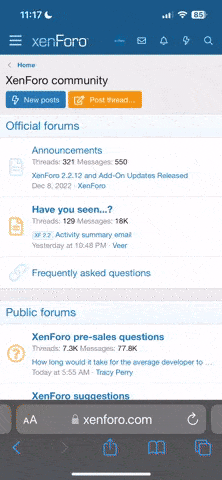- Katılım
- 12 Şub 2024
- Mesajlar
- 414
- Çözümler
- 26
- Tepkime puanı
- 64
Bilgisayarınızda eksik sistem dosyaları, bozuk sürücüler veya disk hataları gibi sorunlar yaşıyorsanız, aşağıdaki kontrolleri ve onarım yöntemlerini kullanarak sistemi düzeltebilirsiniz.Dosya ve Sistem Bütünlüğü Kontrolleri
SFC (System File Checker) Kullanımı
SFC, Windows’un sistem dosyalarını tarayarak eksik veya bozulmuş dosyaları onaran bir araçtır. Kullanımı:
- Komut İstemini (CMD) Yönetici Olarak Açın.
- Aşağıdaki komutu girin ve Enter tuşuna basın:
sfc /scannow - İşlem tamamlandıktan sonra sisteminizi yeniden başlatın.
Sonuçlar:
- Bozuk dosya bulunmadı: Sisteminiz sağlıklı.
- Bozuk dosyalar bulundu ve onarıldı: Yeniden başlatın ve sorunun çözülüp çözülmediğini kontrol edin.
- Bozuk dosyalar bulundu ama onarılamadı: Bir sonraki adıma geçin.
DISM (Deployment Imaging Service and Management) ile Onarım
Eğer SFC bozuk dosyaları düzeltemediyse, DISM kullanarak sistem imajını onarabilirsiniz.
- CMD’yi Yönetici Olarak Açın.
- Sırasıyla aşağıdaki komutları girin
DISM /Online /Cleanup-Image /CheckHealth
Eğer bozulma tespit edilirse şu komutu çalıştırın
DISM /Online /Cleanup-Image /RestoreHealth - İşlem tamamlandıktan sonra bilgisayarı yeniden başlatın.
Başlangıç ve Disk Sağlık Kontrolleri
CHKDSK Komutu ile Disk Taraması
Sabit diskteki hataları düzeltmek için CHKDSK komutunu kullanabilirsiniz.
- CMD’yi Yönetici Olarak Açın.
- Şu komutu girin ve Enter tuşuna basın:chkdsk C: /f /r
- Sistem, sürücünün kullanımda olduğunu söyleyebilir. Yeniden başlatma sırasında tarama yapmak için “Y” tuşuna basın.
- Bilgisayarı yeniden başlatın ve taramanın tamamlanmasını bekleyin.
SMART Değerlerini Kontrol Etme
Sabit diskin sağlığını görmek için SMART (Self-Monitoring, Analysis, and Reporting Technology) verilerini inceleyebilirsiniz.
- CMD’yi Yönetici Olarak Açın.
- Aşağıdaki komutu girin
wmic diskdrive get status - Sonuçlar:
- OK: Disk sağlıklı.
- Pred Fail veya Bad: Disk arızalanmak üzere, yedekleme yapın ve değiştirin.
Alternatif olarak, CrystalDiskInfo gibi ücretsiz programları kullanarak detaylı disk sağlığı raporları alabilirsiniz.
Windows Güncellemeleri ve Sürücü Kontrolleri
Güncellemeleri Denetleme ve Yükleme
Eksik Windows güncellemeleri, sistem hatalarına ve uyumluluk sorunlarına yol açabilir.
- Ayarlar > Güncelleştirme ve Güvenlik > Windows Update yolunu izleyin.
- Güncellemeleri Denetle butonuna tıklayın.
- Güncellemeleri yükleyin ve bilgisayarı yeniden başlatın.
Eksik veya Hatalı Sürücüleri Düzeltme
Eksik veya eski sürücüler sorunlara yol açabilir. Güncellemek için:
- Aygıt Yöneticisini Açın (devmgmt.msc komutunu Çalıştır’a yazarak açabilirsiniz).
- Sarı ünlem işareti olan donanımları kontrol edin.
- Sağ tıklayın > Sürücüyü Güncelleştir seçeneğini seçin.
- Windows’un otomatik olarak en son sürücüyü bulmasını sağlayın.
Alternatif olarak, üretici web sitesinden en güncel sürücüleri manuel olarak indirip yükleyebilirsiniz.
Bu yöntemleri uygulayarak sistemde eksik dosyaları tespit edip düzeltebilir, disk sağlığını kontrol edebilir ve Windows’un sorunsuz çalışmasını sağlayabilirsiniz.
Son düzenleme: